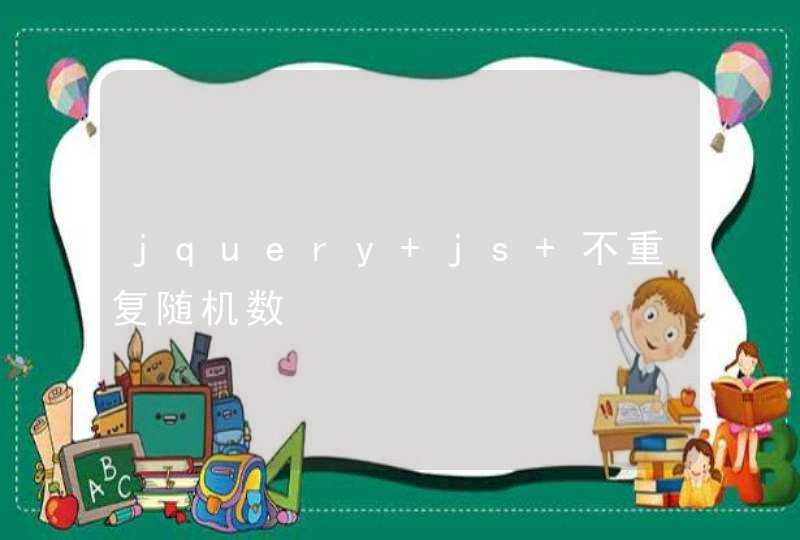文件夹里面的文件调换顺序的方法,可以右键、查看,然后去掉自动排列图标的勾,就可以随意调换顺序,且不会在刷新后重新排列文档了。
1、打开电脑,找到需要处理的文件夹,双击打开该文件夹。
2、在文件夹空白处点击鼠标右键,点击菜单上的排序方式。
3、选择名称,就会以文件夹的名称进行排序,文件数字越小,排名就会越靠前。还可以选择其他类型排序,日期就是以创建文档日期排列。
4、点击之后可以看到数字小的文件名排在了第1个。
以Windows10系统为例,让文件按照序号进行排序的方法为:
1、首先打开需要进行排序的文件夹,单击鼠标右键。
2、然后选择“排序方式”选项,点击“名称”,届时文件夹中的文件便会按照序号进行排序。
Windows10是由美国微软公司开发的应用于计算机和平板电脑的操作系统,该系统在易用性和安全性方面有了极大的提升,除了针对云服务、智能移动设备、自然人机交互等新技术进行融合外,还对固态硬盘、生物识别、高分辨率屏幕等硬件进行了优化完善与支持。
在Windows10操作系统中,传统界面环境和之前Windows版本相比变化不是很大,自Windows8系统移除的开始菜单也回归桌面任务栏。Windows10所新增的WindowsHello功能将带来一系列对于生物识别技术的支持。
电脑文件夹中的文件随意排序方法如下:
1、一般情况下打开电脑后你的电脑的桌面,你会发现上面的文件通常并不是任意排序的而是按照顺序一个接着一个排列。
2、你如果想改变这种排序方式很简单,首先在电脑桌面的任意地方点击右键,在弹出的功能对话框中点击查看按钮。
3、点击了查看俺就之后,接着就会弹出子菜单栏,在里面的多个功能中选择自动排列图标这个选项。
4、点击自动排列图标后,桌面的所有文件摆放就没有按顺序排列了,你可以随时拖动自己想要排列的文件进行任意排序了。